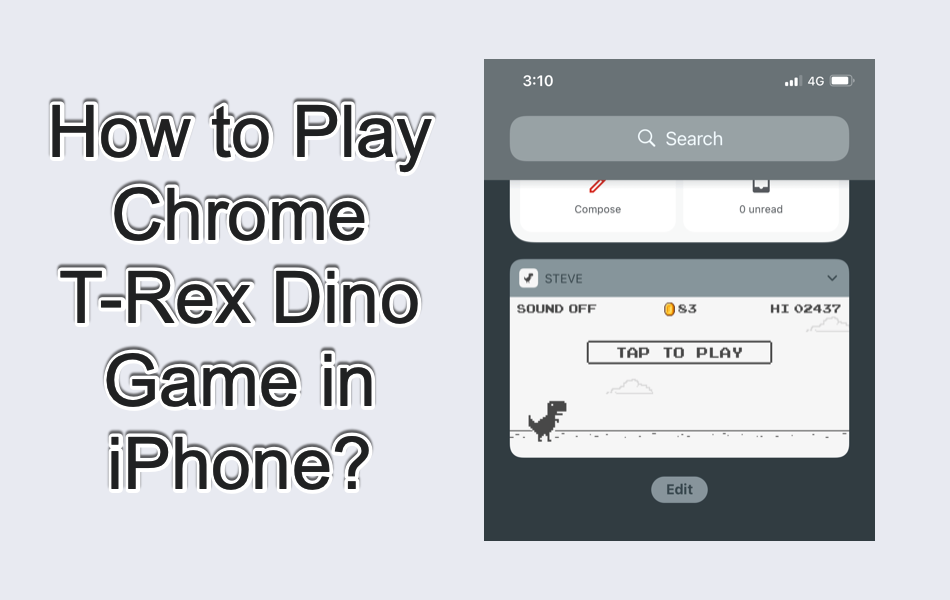如何在iPhone中玩Chrome T-Rex Dino游戏
Google Chrome 浏览器中有一个隐藏游戏,您可以在没有互联网连接的情况下玩。 当您尝试在未连接到互联网的情况下打开网页时,此游戏会自动在浏览器中打开。 由于最新的 Microsoft Edge 浏览器也是基于开源 Chromium 项目,所以你也可以在 Edge 中玩这款游戏。 但是,您知道您可以在 iPhone 上玩 Chrome T-Rex 恐龙游戏吗? 继续阅读以找出答案。
推荐:在Kali Linux上安装Discord步骤
基于 Chromium 的浏览器中的 T-Rex Dino 游戏
以下是游戏在您的 Chrome 浏览器上的外观。 您可以断开互联网并刷新页面以开始玩此游戏而无需任何安装。
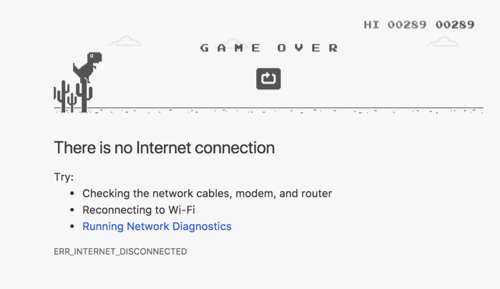
iPhone 中的霸王龙恐龙游戏
在你的 iPhone 上,你不能在 Chrome 或 Safari 浏览器中玩这个游戏,也不能在应用程序内玩。 它用作主屏幕小部件,您可以直接从屏幕的小部件区域播放。 这意味着您可以在有或没有连接到互联网的情况下玩游戏。
史蒂夫 – iPhone 小部件游戏应用程序
首先,前往您的 App Store 并搜索“steve”以找到“Steve – Widget Game”应用。 通过点击“GET”按钮在 iPhone 上安装应用程序。
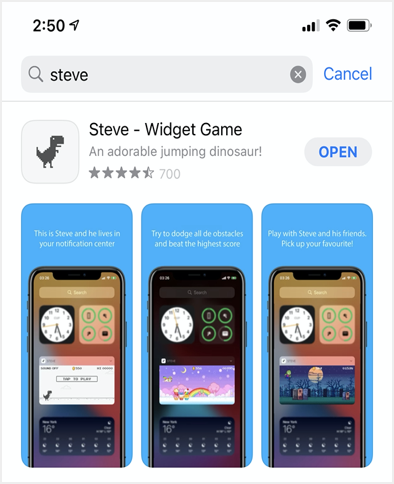
安装应用程序后,点击主屏幕上的应用程序图标。
应用设置
该应用程序将向您显示一些最小的按钮,您无需进行太多配置即可玩游戏。
- 如何玩 – 点击此按钮可查看动画帮助部分,说明如何在 iPhone 的主屏幕中添加游戏小部件。
- 角色 – 与 Chrome 的恐龙游戏不同,在这里您可以使用收集的硬币或使用应用内付款来更改恐龙角色。
- 排行榜和关于 – 您可以在这些部分中查看其他人的得分状态和应用程序的 Facebook 帮助页面。
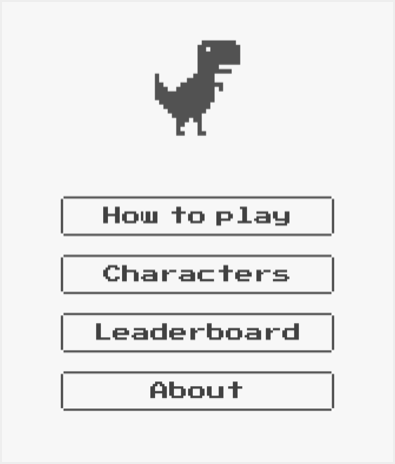
推荐:如何在Windows 11/10上创建PDF文件
在主屏幕中添加恐龙游戏小部件
如前所述,该应用程序将创建一个小部件,您需要将其添加到小部件区域屏幕。
- 首先在您的第一个主屏幕上向右滑动以到达小部件区域部分。
- 滚动到底部并点击“编辑”按钮。
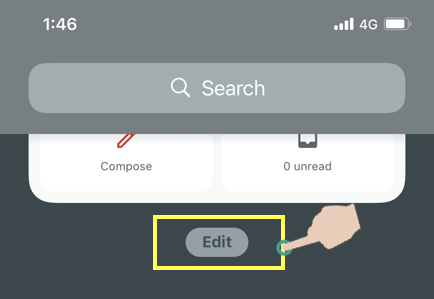
- 再次滚动到底部并点击“自定义”选项以查看 iPhone 上所有可用的小部件。
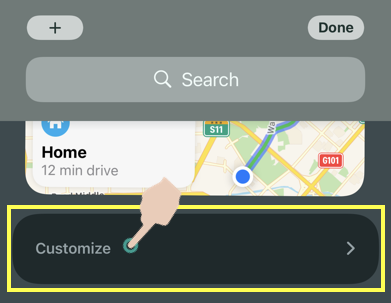
- 找到史蒂夫小部件,它是恐龙游戏应用程序的名称,然后点击绿色 + 图标。
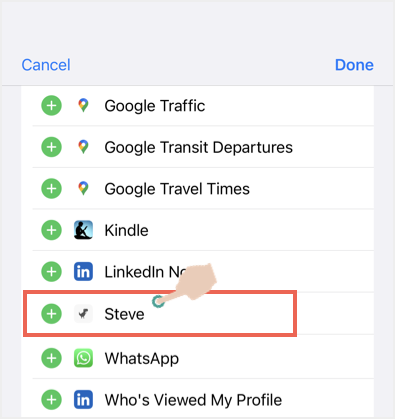
- 这将添加游戏小部件并将其移动到屏幕顶部。 您可以点击并按住三个水平线以向上或向下移动小部件。 这对于将小部件放置在易于访问的位置很有用。
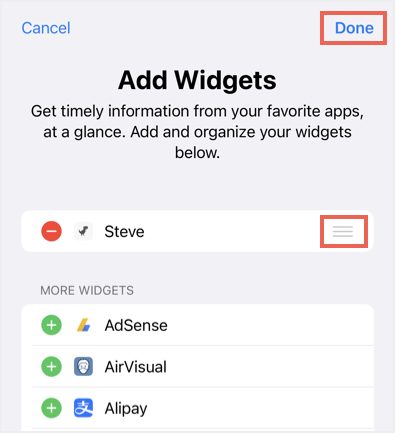
- 点击右上角显示的“完成”链接返回小部件区域。
- 现在,您可以看到游戏已添加到屏幕中。
在 iPhone 中玩 t-Rex Dino 游戏
玩这款游戏类似于 Chrome 的恐龙游戏,但对智能手机触摸屏的控制有限。
- 如果您在小部件中看到“展开播放”按钮,请点击显示在游戏小部件角落的小箭头以展开它。
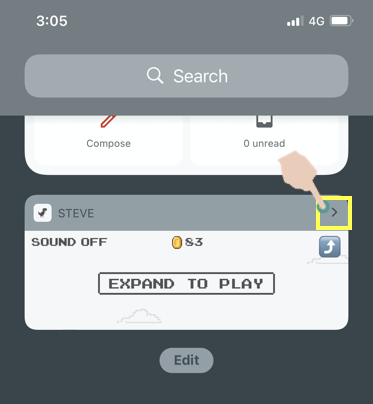
- 现在,点击小部件上的“点击播放”按钮开始玩游戏。
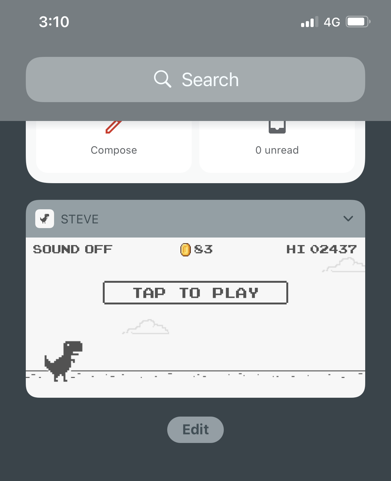
- 只需轻按即可跳过障碍并收集硬币。 您可以打开声音,在玩游戏时查看跑的距离和收集的硬币总数。
- 到达关卡后游戏结束,您可以重玩或观看视频广告以额外收集 50 个金币。
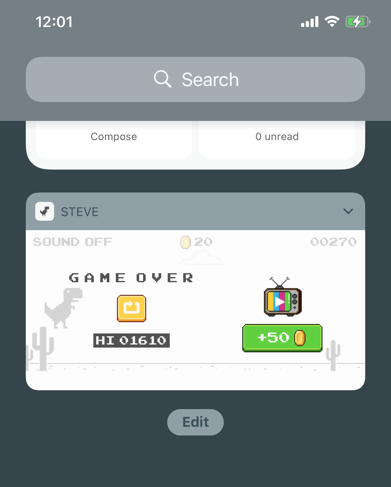
- 如果您对霸王龙恐龙感到厌烦,请使用金币或应用内购买购买新角色并继续游戏。
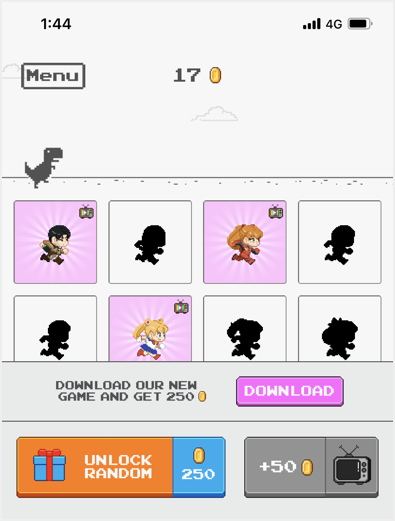
任何时候您都可以从屏幕上删除小部件或完全删除应用程序以从 iPhone 中删除游戏。 与其他游戏应用相比,这将带给您从小部件区域玩游戏的不同体验,同时拥有使用谷歌Chrome浏览器的相同感觉。
我们目前看到的唯一问题是 Apple 允许从 iOS14 开始在主屏幕上添加小部件。 但是,您不能在主屏幕中添加此恐龙小部件游戏。 每次开始玩游戏时,您都必须向右滑动才能到达小部件区域。